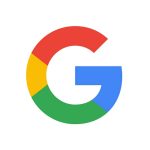Как подключится к удалённому рабочему столу (RDP)?
Эта статья написана для людей, которые только начинают свой тернистый путь в освоении компьютерных технологий. Не буду темнить, это распространенный вопрос, который часто задают нам наши клиенты в чате. И поскольку лучше один раз увидеть, чем сто раз услышать, я решил сделать небольшую инструкцию со скриншотами, дабы проиллюстрировать этот процесс максимально доступно.
Все наши VDS сервера с OS Windows сразу доступны для подключения по стандартному протоколу RDP (Удаленный рабочий стол).
Сначала нажимаем “Пуск”, далее “Все программы”, после этого “Стандартные” и ищем “Подключение к удалённому рабочему столу”. Есть и другой способ. Нужно нажать комбинацию клавиш Win+R и в открывшемся окне наберите mstsc ( mstsc стоит по умолчанию).
Пример №1
Windows 7
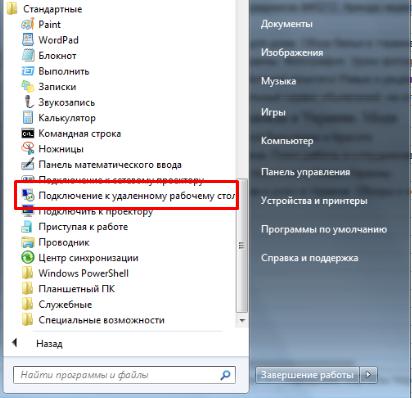
Windows 10
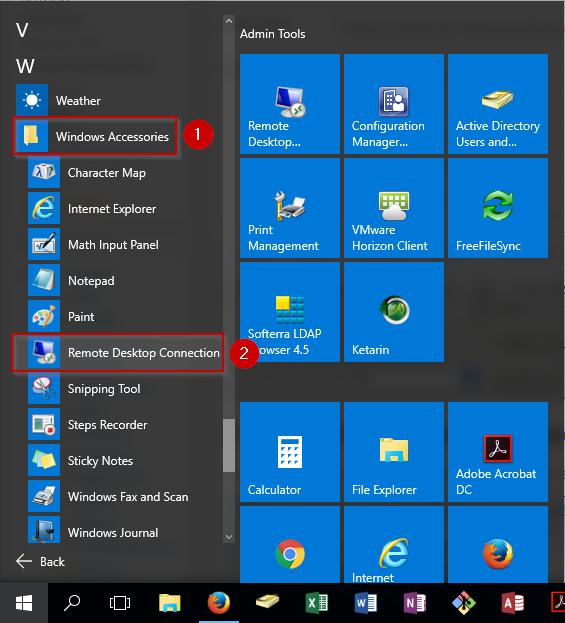
Пример №2. Применим для всех версий OS Windows.
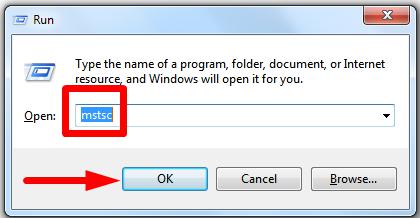
После выполнения этих не хитрых манипуляций у Вас появится окно подключения к удалённому рабочему столу.
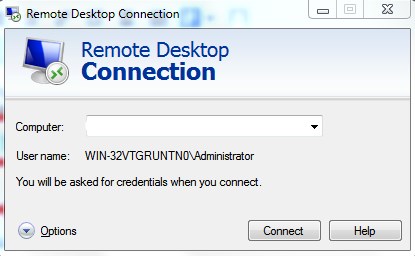
В строке "Компьютер" нужно указать ip-адрес сервера к которому Вы хотите подключится. Ip-адрес и другие доступы приходят Вам на контактную почту. Обычно они выглядят так: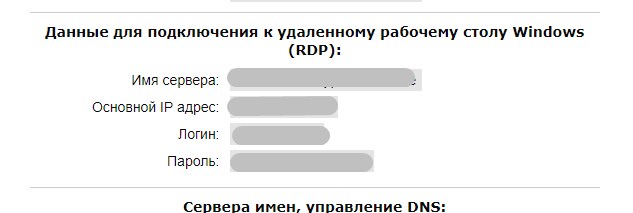
Если Вы указали правильный ip-адрес у Вас появится следующие окно.
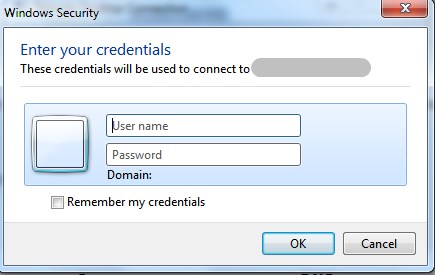
Здесь нужно ввести свой логин и пароль. После этого нажать "ОК".
Это и есть вся инструкция. Как видите, сложно ничего нет.Но я надеюсь, что она поможет все людям, которые в ней нуждаются.